
آموزش جامع ابزار گوگل سرچ کنسول
سرچ کنسول یکی از بهترین و پرکاربردترین ابزار های گوگل است. معرفی سایت به موتور جستجوی گوگل از طریقGoogle Search Console به یکی از نیازهای هر وبمستر تبدیل شده است، این ابزار کاربرد های زیادی دارد و می تواند به مدیران سایت ها و وبمستر ها در تحلیل سایت و آمار های مربوط به سایت کمک زیادی می کند، در این مقاله قصد داریم آموزش سرچ کنسول و نحوه ثبت سایت در سرچ کنسول گوگل را با کمک افزونه یواست سئو و از طریق هاست بپردازیم.
سرچ کنسول چیست؟
گوگل سرچ کنسول یکی از ابزار های حرفه ای گوگل است که به وبمستر ها و مدیران سایت ها کمک زیادی می کند، این ابزار برای آنالیز سئو سابت و تحلیل سایت و برخی از آمارهای سایت فعالیت دارد، با استفاده از آمارهای بسیار حساس و خوبی که Google Search Console در اختیار شما قرا می دهد می توانید سئو سایتتان را تحلیل کنید و استراتژی های مختلف را نسبت به آمار برای سایت تعیین کنید. گوگل سرچ کنسول یا همان وبمستر تولز سابق، ابزاری فوق العاده کاربردی برای بررسی آمارهای مربوط به سایت و مشاهده خطاهای سایت است.
در واقع با ثبت سایت در سرچ کنسول سایت خود را به گوگل معرفی می کنید و سایت خود را جزو دسته سایت های فعال قرار می دهید، البته فقط ثبت سایت در سرچ کنسول کافی نیست و شما باید با بخش های مختلف آن آشنا شوید تا بتوانید به خوبی از Google Search Console استفاده کنید و اگر سایت شما مشکلی داشت بتوانید با تحلیل درست و رفع اشکالات در سایت آن را به خوبی رفع کنید یا حتی از حذف شدن از نتایج گوگل مطلع شوید. پس با آموزش سرچ کنسول گوگل با راست چین همراه باشید.
ساخت اکانت در گوگل سرچ کنسول
در مرحله اول، باید یک اکانت Google Search Console بسازید. اگر اکانت ندارید از این لینک می توانید یک حساب بسازید.
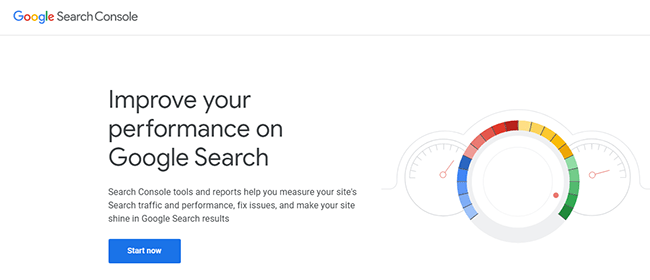
ثبت سایت در گوگل سرچ کنسول
برای اتصال سایت به سرچ کنسول بعد از ساخت اکانت به داشبورد Google Search Console وارد شوید. روی گزینه add property از منو بازشونده search کلیک کنید. می توانید حداکثر تا 1000 سایت یا property در ثبت سایت در گوگل سرچ کنسول داشته باشید. معرفی سایت به موتور جستجوی گوگل به همین سادگی انجام می شود.
بعد از زدن دکمه add property صفحه ای باز می شود که از شما میخواهد نسبت به ثبت دامنه خود اقدام کنید. البته اول تکلیف کلمه property را روشن کنیم. به صورت خلاصه، منظور از هر property سایت شماست. معنای مالکیت، ویژگی و… هم می دهد.
- برای ثبت سایت در گوگل سرچ کنسول می توانید همه پیشوند های دامنه را با روش جدید (domain) یکجا ثبت کنید.
- یا اینکه هر قسمت را جداگانه ثبت کنید (URL prefix). مثلا هر پیشوند را جداگانه ثبت کنید. پیشوندهایی مثل:
http://www.example.com
https://www.example.com
http://example.com
https://example.com
البته برای هر پیشوند، باید یک بار مراحل را بگذرانید.
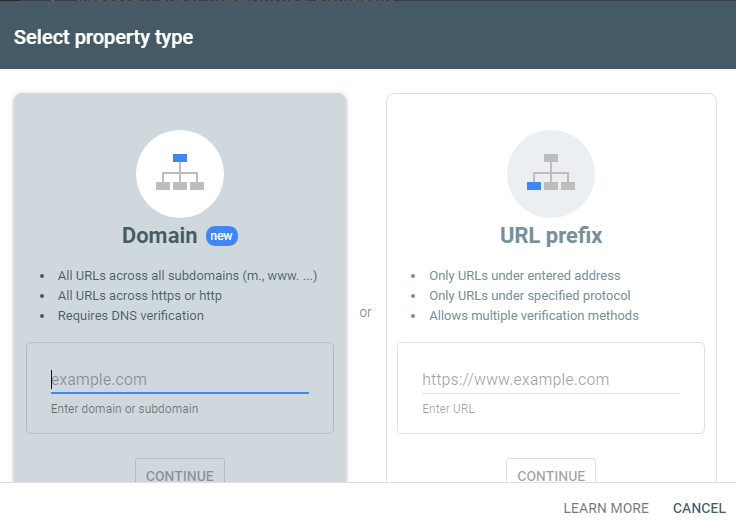
ثبت سایت در سرچ گوگل به صورت جداگانه با URL prefix
بعد از اینکه آدرس مورد نظر سایتتان را در URL prefix قرار دادید و دکمه continue را زدید، تصویر زیر را مشاهده خواهید کرد. از اینجا به بعد مالکیت سایت خود را با مراحلی که در ادامه می بینید تأیید می کنید و اتصال وردپرس به گوگل وبمستر را برقرار خواهید کرد.
در اینجا چند روش وجود دارد که ما از پیشنهاد خود گوگل یعنی، HTML file پیش می رویم. البته روش HTML tag را هم توضیح می دهیم؛ تا اگر موفق نشدید از این راه پیش بروید.
گرفتن کد تائید گوگل در کنسول جستجوی گوگل
HTML file
فایل HTML که در بخش بالایی در اختیارتان قرار گرفته را دانلود کنید و به سادگی در پوشه public_html هاست آپلود کنید. به همین راحتی گوگل متوجه می شود که شما مالک این سایت هستید و از این به بعد داده ها و اطلاعات سایت را در سرچ کنسول می توانید ببینید.
HTML tag
در بخش پایین تر گزینه دیگری به نام HTML tag وجود دارد. با این روش به کمک افزونه Yoast SEO Premium می توانید معرفی سایت وردپرس به گوگل در کوتاه ترین زمان ممکن انجام دهید. بعد از آن می توانید بررسی کنید گوگل چطور سایت شما را ایندکس می کند.
کافی است کدی که در بالا مشاهده می کنید کپی کنید و در بخشی که در تصویر زیر مشخص است، قرار دهید.
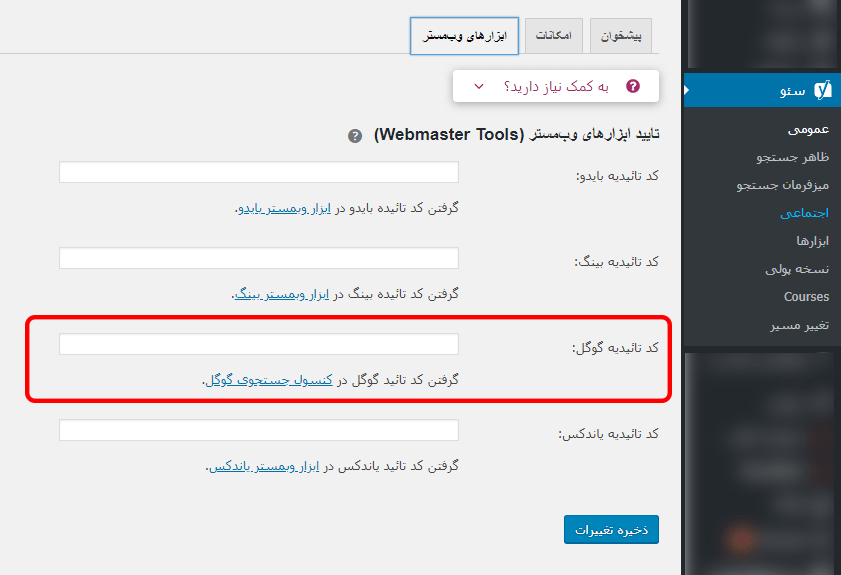
در انتها باید دکمه “ذخیره تغییرات” را کلیک کنید.
نکته مهم: دوباره به Google Search Console برمی گردید و دکمه Verify را کلیک یزنید.
ثبت سایت در سرچ کنسول با دامنه
با این روش وقتی دامنه اصلی را ثبت می کنید، همه زیردامنه ها و پروتکل ها را همزمان با اتصال سایت به سرچ کنسول گوگل انجام می دهید.
توجه: در این روش، آدرس دقیق سایتتان را بدون http و https وارد کنید. فراموش نکنید انتهای آدرس را هم باید پاک کنید تا دکمه ادامه مسیر برایتان فعال شود.
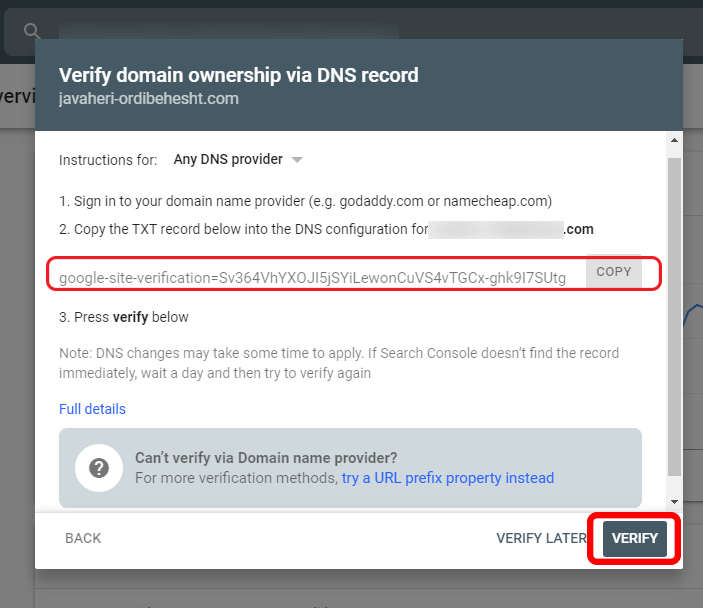
مرحله تأیید کردن این کد باید در سایت شما موجود باشد تا گوگل به شما اجازه دهد دکمه Verify را بزنید. برای این کار باید در سی پنل وارد Zone Editor شوید.
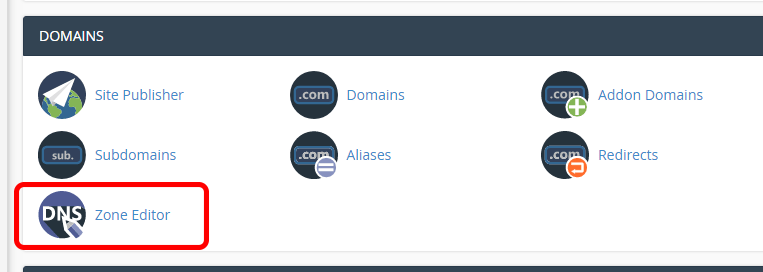
بعد از اینکه وارد Zone Editor شدید، این مسیر را دنبال کنید. وارد Manage شوید، سپس دکمه Add Record را بزنید. در اینجا از بین گزینه ها Add TXT Record را انتخاب کنید.
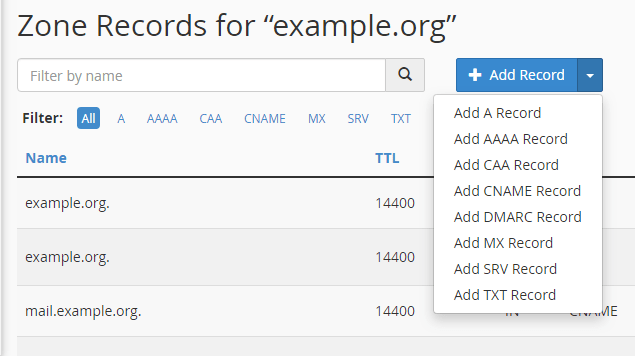
حالا در اینجا کدی که از سرچ کنسول دریافت کرده بودید را در فیلد Record وارد کنید. در فیلد Name هم نام سایت را بزنید.
نکته مهم: انتهای نام دامنه یک دات دیگر اضافه کنید مثال :
![]()
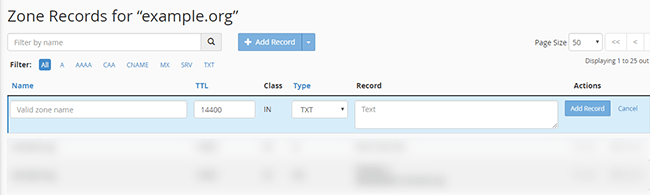
دکمه add record را بزنید و فراموش نکنید در پایان در سرچ کنسول هم Verify را بزنید.
لزوم معرفی سایت به موتور جستجوی گوگل
Google Search Console یک ابزار ضروری برای همه وب مستران است. چون اطلاعات جذابی در مورد نحوه عملکرد سایتتان در نتایج جستجو به شما می دهد. پس توصیه می کنیم حتما اتصالب سایت به سرچ کنسول گوگل را انجام دهید. اطلاعاتی که سرچ کنسول در اختیارتان قرار می دهد جای دیگری در اختیار نخواهید داشت.
گوگل سرچ کنسول ابزاری رایگان است که با ابزارهای زیادی که در اختیار وب مستران قرار می دهد، می توانند عملکرد سایت را به دقت بررسی کنند. علاوه بر اینکه نشان می دهد که زیر پوست سایت چه اتفاقاتی در حال انجام است نشان می دهد کاربران چگونه سایت شما را در نتایج می بینند. می توانید اطلاعاتی از کلمات کلیدی و جستجوهایی که به سایت شما ترافیک وارد می کنند همچنین عملکرد سایت در تلفن همراه را هم بررسی کنید و ببینید گوگل به محتوای شما دسترسی دارد یا خیر.

برخی از کاربرد های سرچ کنسول
در این قسمت آموزش سرچ کنسول مهمترین کاربرد های گوگل سرچ کنسول را مرور می کنیم.
-
دسترسی به آمار دقیق
با ابزار سرچ کنسول گوگل می توانید به آمار دقیق سایت خود دسترسی داشته باشید، می توانید تمامی ورودی های کلمات کلیدی که در تحلیل آمار و استراتژی های سایت بسیار مهم هستند را مورد بررسی قرار دهید و بتوانید طبق کلمه های کلیدی و ورودی های سایت خود یک سری کمپین فروش یا استراتژی برای جذب مشتری تعیین کنید و از این طریق رشد بسیار زیادی را برای سایت خود رقم بزنید. در ادامه آموزش سرچ کنسول با نحوه کار کردن با قسمت های مختلف آشنا خواهید شد البته افزونه های وردپرس هم هستند که می توانند یک سری آمار در سایت شما نمایش دهند اما هیچکدام از این افزونه ها نمی توانند مانند سرچ کنسول و گوگل آنالیتیکس باشند پس شما برای داشتن آمار سایت خود حتما به سرچ کنسول نیاز دارید.
-
شناسایی صفحات محبوب سایت
یکی دیگر از اصلی ترین مزایا سرچ کنسول این است که می توان صفحات محبوب سایت را که تعداد بازدید بالایی دارند را بشناسید، با شناختن صفحات محبوب می توان صفحات را بهینه کرد و آنها را ارتقا داد تا بتوان از طریق آنها کاربران بیشتری جذب کرد، این مورد را اصلا دست کم نگیرید چون با استفاده از آن فروش و کاربران زیادی را برای سایت خود جذب خواهید کرد.
-
تحلیل موقعیت مکانی بازدید کنندگان سایت
یکی از اصلی ترین مزیت هایی که سرچ کنسول دارد پیدا کردن موقعیت مکانی کاربران سایت است، با استفاده از این قابلیت متوجه می شوید سایت شما در چه شهر هایی بیشترین محبوبیت را دارد و با فهمیدن این موقعیت ها می توانید کمپین فروش مخصوص آن مکان ها تعریف کنید و فروش محصولات و یا خدمات خود را تا چند برابر افزایش دهید. در ادامه آموزش سرچ کنسول در قسمت Country به بررسی این بخش می پردازیم.
-
تعریف نقشه سایت به گوگل
یکی از اصلی ترین فایل ها و بخش های هر وب سایت نقشه است در واقع خزنده های گوگل مستقیم نمی توانند سایت شما را بررسی کنند بلکه شما باید کمی راه آنها را هموار تر کنید تا بهتر بتوانند وب سایت شما را آنالیز کنند. نقشه سایت به گوگل اطلاعاتی می دهد که خزنده های گوگل از طریق آنها می توانند بخش های مختلف سایت را مورد بررسی قرار دهند. البته شما در این نقشه قادر خواهید بود مشخص کنید که چه بخش هایی در سایت مورد بررسی قرار گیرد و چه بخش های توسط خزنده ها بررسی نشود.
اگر با نقشه سایت آشنا نیستید می توانید در مقاله نقشه سایت چیست؟ و چطور آن را ایجاد کرد؟ اطلاعات کامل را به دست آورید.
-
مشاهده و آنالیز بک لینک ها
در Google Search Console می توانید بک لینک ها را هم مشاهده کنید. بک لینک ها تاثیر بسیار زیادی در افزایش رتبه سایت شما دارند و اگر شما آنها را به خوبی کنترل کنید و با روش های لینک سازی آشنا باشید حتما بازدید سایتتان را تا چند برابر افزایش خواهید داد.
معرفی بخش های مختلف سرچ کنسول گوگل
خیلی خب به بخش اصلی و جذاب مقاله آموزش سرچ کنسول رسیدیم جایی که میخواهیم شما را با بخش های مختلف گوگل سرچ کنسول آشنا کنیم تا با استفاده از آن بتوانید به رشد سایت خود کمک کنید.
بخش Overview در سرچ کنسول
اولین بخش در ابزار حرفه ای سرچ کنسول Overview است که به شما یک سری اطلاعات پایه از وب سایت می دهد، در بخش Performance قادر هستید تعداد ورودی های اخیر از گوگل را مشاهده کنید، البته اول کار ممکن است شما در این بخش چیزی را مشاهده نکنید چون گوگل نیاز به زمان کمی دارد که سایت شما را آنالیز کند و بتواند بازدید های شما را به صورت دقیق بررسی کند.
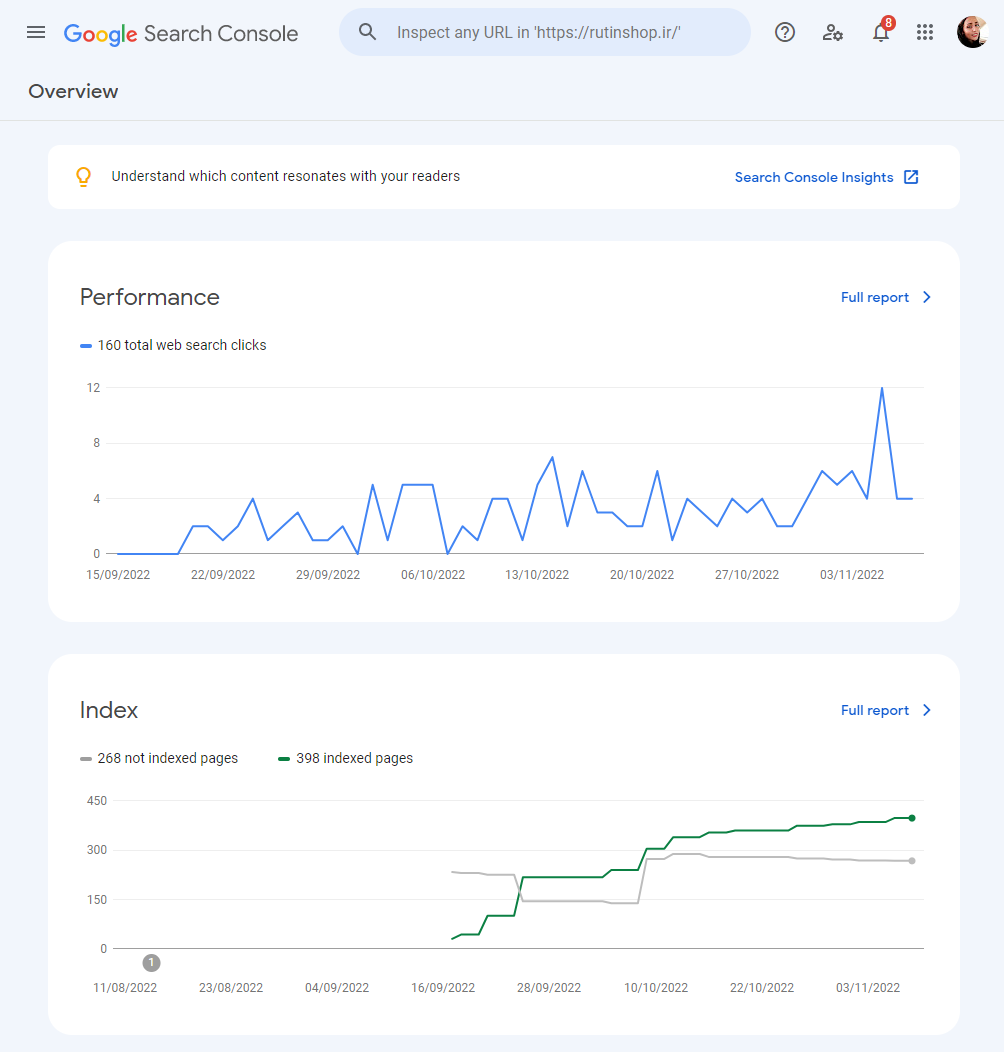
در این قسمت از آموزش سرچ کنسول سراغ بخش pages می رویم. این بخش قبلا تحت عنوان Coverage یک سری اطلاعات مربوط مشکلات و ارور های سایت را در دسترس قرار می داد، حتما به پیام های که در این بخش نمایش داده می شود، توجه کنید بعضی از این خطاها یا اطلاعیه ها می توانند به بهبود وضعیت سئو کمک ویژه ای کنند. به عنوان مثال حجم زیاد ریدایرکت، صفحات 404 یا حتی صفحات کم ارزش ایندکس نشده می توانند به شما یک راهنما درباره بهینه سازی بودجه خزش ارائه کنند.
بخش Search Console Insights (جدید)
اگر به تازگی سرچ کنسول را باز کرده باشید پیغام زیر را مشاهده می کنید. گوگل ابزار جدیدی را برای تکمیل ابزارهای سرچ کنسول اضافه کرده است که برای مدیران محتوا و متخصصان سئو بسیار کاربردی می باشد تا ببینند محتوایی که دارند چه عملکردی داشته و کدام مطالب بیشتر مورد توجه کاربران قرا گرفته است. برای دسترسی به این قسمت می توانید بر روی لینک موجود در پیام یا بر روی لینک زیر کلیک کنید.
 Search Console Insights بصورت پیش فرض بازدید از صفحه را در مدت 28 روز نمایش می دهد. این اطلاعات شامل بازدید از صفحه، میانگین مدت زمان حضور در صفحه، کوئری های مربوط به هر صفحه، نحوه دسترسی کاربران به سایت شما و… را نمایش می دهد.
Search Console Insights بصورت پیش فرض بازدید از صفحه را در مدت 28 روز نمایش می دهد. این اطلاعات شامل بازدید از صفحه، میانگین مدت زمان حضور در صفحه، کوئری های مربوط به هر صفحه، نحوه دسترسی کاربران به سایت شما و… را نمایش می دهد.
نمایش اطلاعات سایت در Insights سرچ کنسول شامل موارد زیر است که در تصویر قابل مشاهده هستند:
- All-time page views: کل زمانی که کاربران در سایت حضور داشته اند
- site ower view: نمایش آمار کلی سایت
- your most popular content: محتوایی که بیشترین بازدید را داشته است.
- How people find you: نحوه دسترسی کاربران به محتوای شما مثلا از سرچ ارگانیک چند درصد ورودی داشته اید یا میزان ورودی از دایرکت و ورودی از سایر کانال ها(referaring) که در ادامه گزارش می توانید جزئیات ورودی ها را مشاهده کنید.
- در قسمت Most searched queries می توانید صفحه هایی که بیشترین سرچ را داشته را بررسی کنید و Most trending queries می وانید صفحه هایی که بیشترین بازید را داشته را بررسی کنید.
حال اگر بر روی یکی از این کوئری ها کلیک کنید، می توانید جزئیات بیشتری از صفحات را مشاهده کنید. در این قسمت از اینسایتس سرچ کنسول اطلاعاتی مانند مجموع زمانی که کاربران در این صفحه باقی مانده اند، نحوه دسترسی کاربران به محتوای این صفحه، کوئری های مربوط یه صفحه و ریفرینگ هایی که از این صفحه داشته ایم را می توانید مشاهده کنید.
نکته: اگر با این پیغام مواجه شوید به خاطر این است که شما دسترسی به گوگل آنالیتیکس را ندارید و نتایجی که نمایش داده می شود بسیار خلاصه تر است و فقط top page و top queries را می توانید به صورت خلاصه برای کل سایت مشاهد کنید و جزئیات صفحات قابل مشاهده نیستند.
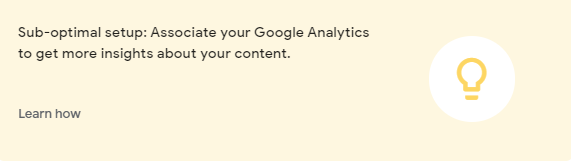
بخش Performance در سرچ کنسول
این بخش را می توان مهم ترین بخش Google Search Console دانست، در تمامی مقالات مربوط به آموزش سرچ کنسول به معرفی این بخش پرداخته می شود. در این بخش به صورت خیلی دقیق تر و حرفه ای آمار سایت خود را در دسترس دارید، برای مثال می توانید نرخ تبدیل را از این بخش مشاهده کنید و یا نرخ کلیک در سایت را تشخیص دهید.
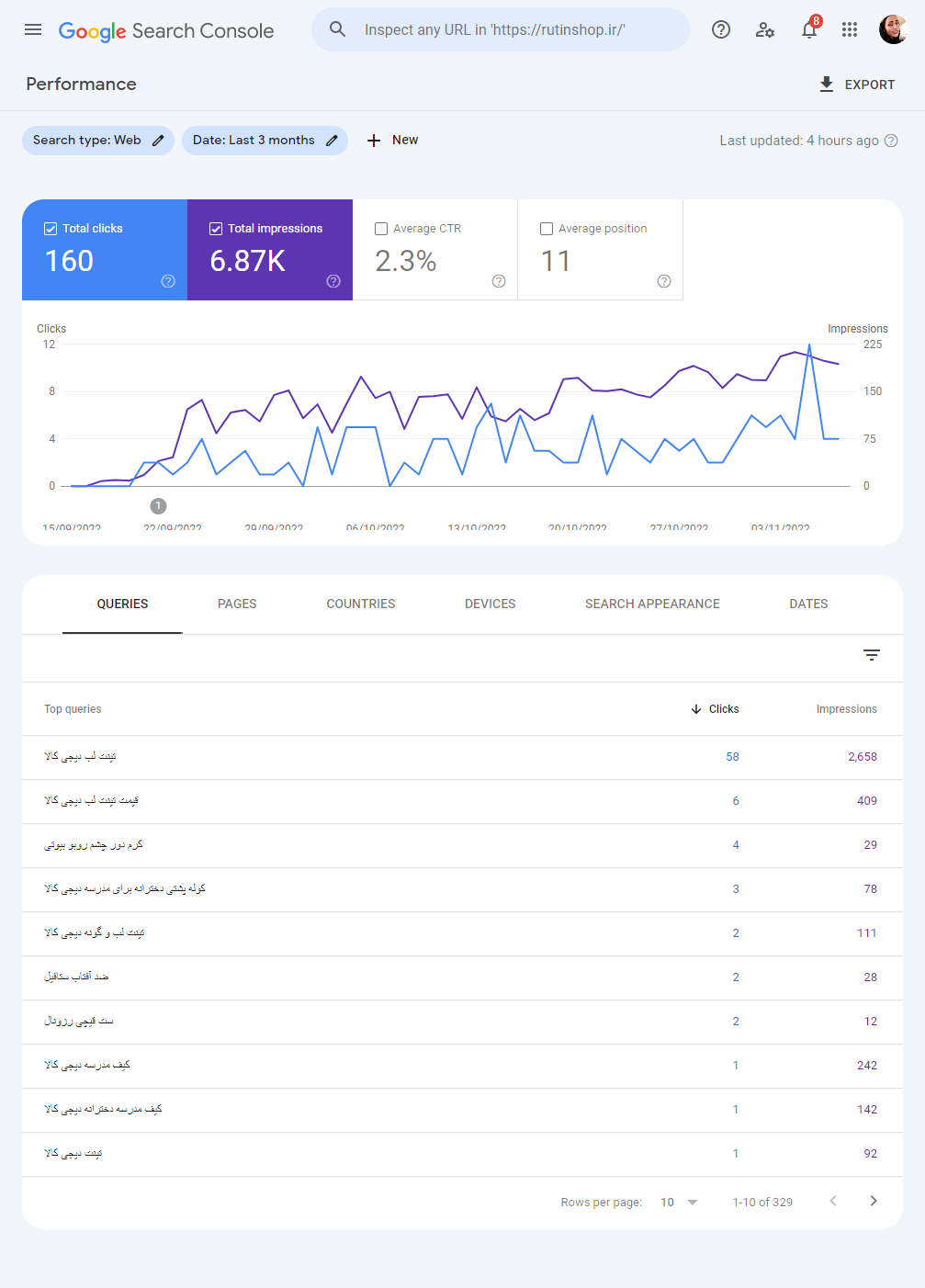
در قسمت اول این بخش شما با تصویر بالا روبرو هستید، از طریق نمودار بالا شما آمار نرخ کلیک و… را به صورت کامل مشاهده می کنید، شما در هیچ یک از افزونه های وردپرس نمی توانید نموداری مانند بالا داشته باشید و به صورت دقیق سایت خود را مورد تحلیل قرار دهید، برای مثال در نمودار بالا 82 بار سایت در گوگل به کاربران مختلف نمایش داده شده اما فقط 8 بار بر روی سایت کلیک شده و نرخ CTR سایت بر روی 9.8% است، اگر بتوانید به خوبی این تحلیل ها را در سایت انجام دهید حتما رشد بیشتری هم خواهید.
در ضمن شما از طریق بالای همین صفحه یک سری فیلتر را اعمال می کنید که برای مثال آمار مربوط به هفته پیش یک روز پیش و یا چند ماه پیش را به شما نمایش دهد، این فیلتر ها کمک می کند به آمار روزها و ماه هایی که می خواهید سریع تر دسترسی پیدا کنید.
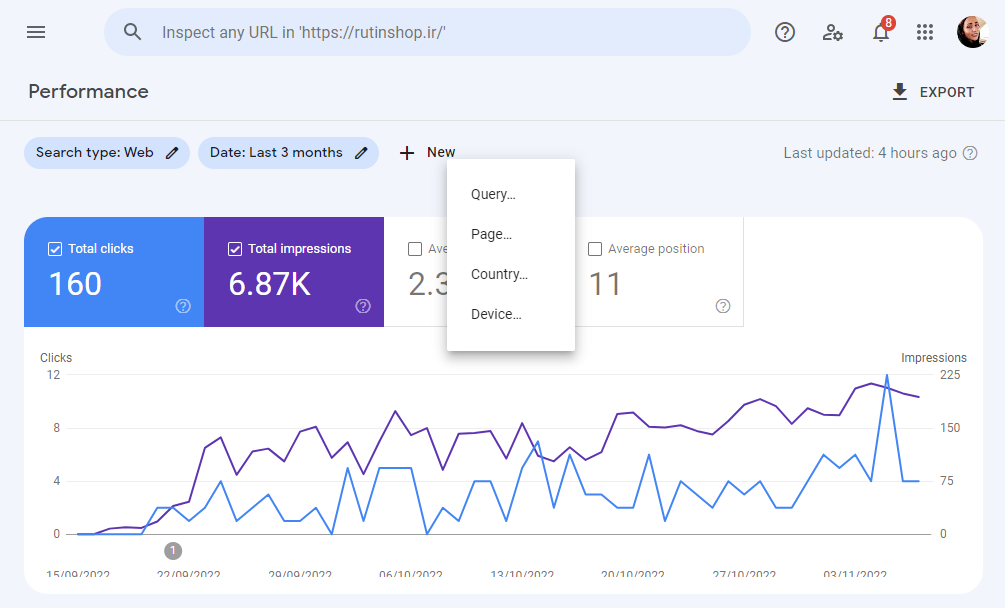
اگر کمی صفحه سرچ کنسول را به پایین اسکرول کنید با تصویر بالا مواجه خواهید شد با این بخش اطلاعات بسیار مفیدی را نسبت به سایت خود بدست می آورید، در منو Queries یک سری کلمه کلیدی که سایت شما با آنها در گوگل نمایش داده می شود را مشاهده می کنید، این کلمات کلیدی در رشد سایت شما موثر هستند، اگر یک سری کلمه کلیدی بسیار عمومی و خوب برای مثال آموزش وردپرس دارید می تواند برای شما از طریق گوگل ورودی بگیرد، سعی کنید این کلمات کلیدی را رها نکنید و بیشتر بر روی آنها تمرکز کنید تا بتوانید به خوبی سایت خود را رشد دهید.
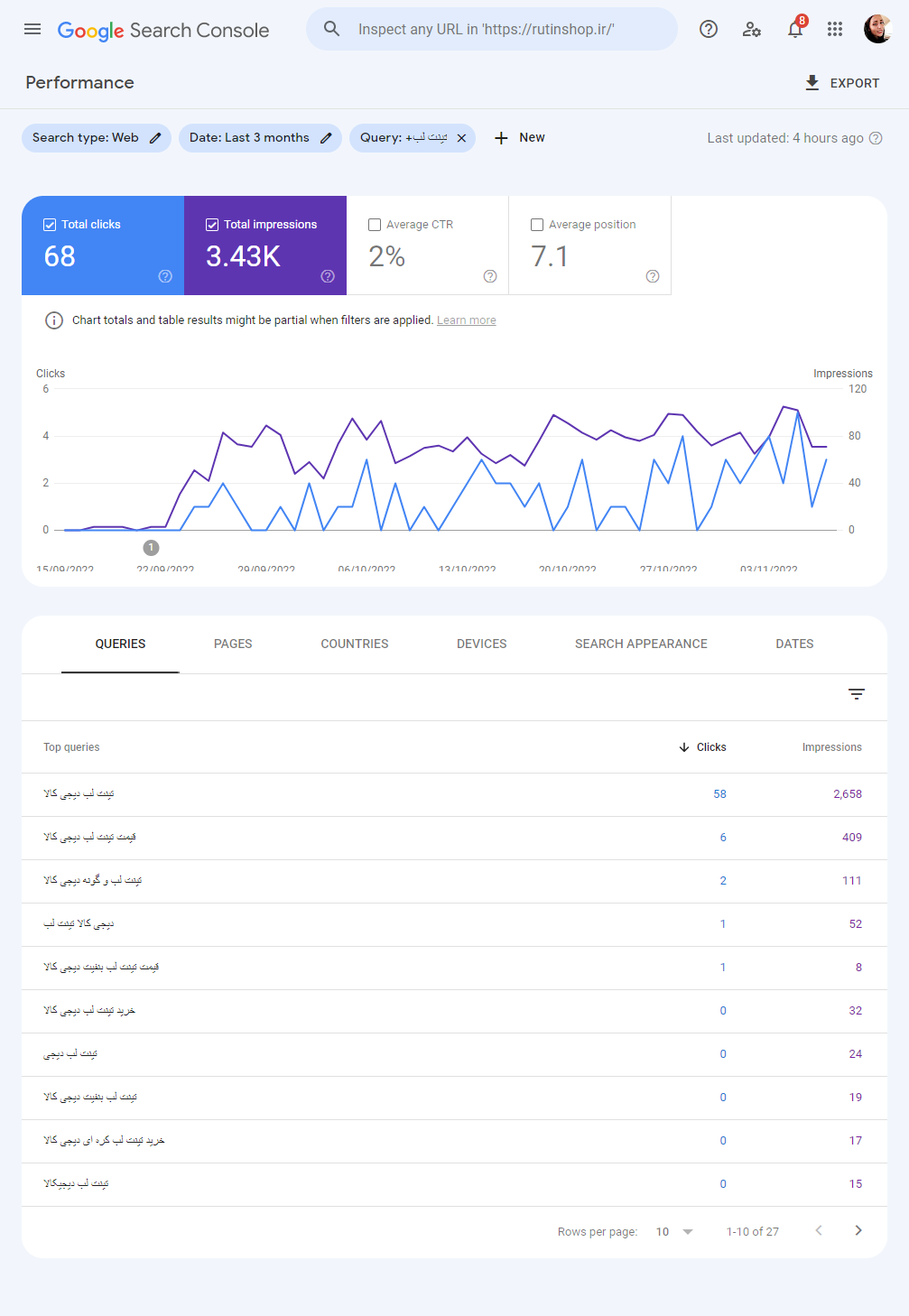
از طریق منو Pages در Google Search Console یک سری از صفحات سایت را مشاهده می کنید که نسبت به بقیه صفحات محبوبیت بیشتری دارند، این صفحات ممکن است ورودی های زیادی را برای شما بگیرد سعی کنید این صفحات را به خوبی بررسی کنید و تمام مشکلات آنها را رفع کنید و یا به مرور زمان به صورت تک تک آنها را ارتقا دهید.
البته توجه داشته باشید ممکن است این صفحات یک سری محتوا سایت شما باشند، پس سعی کنید محتوا غنی و با کیفیت تولید کنید تا صفحات سایت شما بیشتر در گوگل ایندکس شوند.
یکی دیگر از قسمت های Google Search Console در بخش COUNTRIES می توانید ببینید سایت شما در چه کشورهایی محبوبیت بیشتری دارد و از طریق کدام کشور ها بیشتر ورودی دارد، برای مثال در سایتی که ما داریم بیشتر از کشور ایران بازدید دارد اما در جستجو های کشور های دیگری هم نمایش داده شده است ولی آمار کلیک آن صفر است.
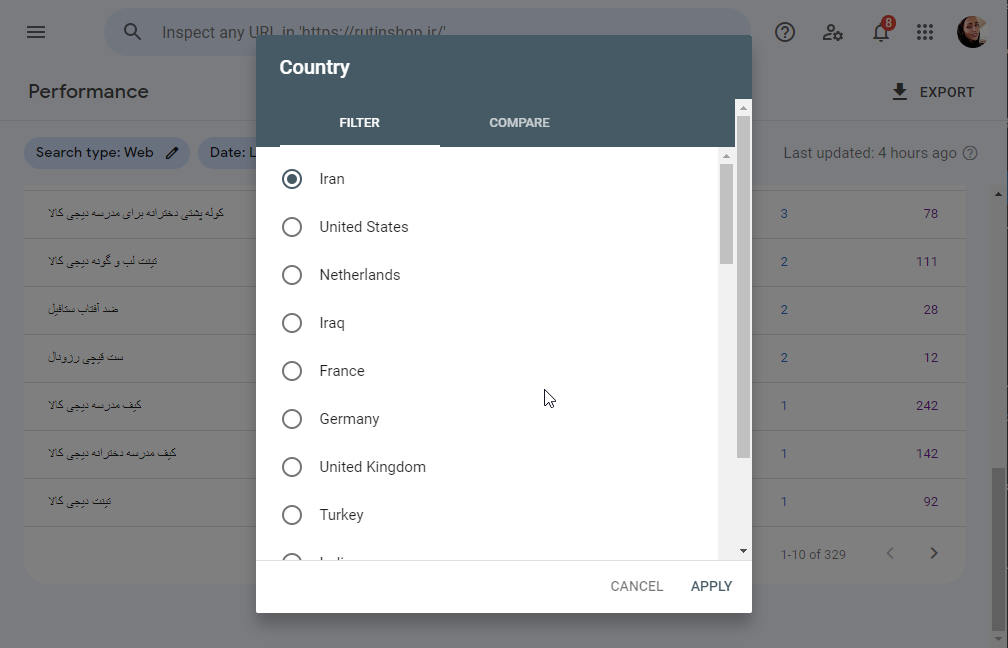
در بخش Devices در گوگل سرچ کنسول می توانید آمار این را داشته باشید که کاربران با چه پلتفرم هایی بیشتر سایت شما را مشاهده کرده اند.
آخرین بخش Google Search Console هم Dates است که شما یک سری تاریخ مشخص شده را در دسترس داشته دارید و آمار کلیک خود را در روزهای مختلف به صورت کامل مشاهده کنید، این بخش برای زمانی مناسب است که شما در یک روز مشخص یک سری تخفیف و یا کمپین فروش ایجاد کرده باشید و برای نتیجه گیری می توانید از این بخش به خوبی استفاده کنید.
در صورت نیاز به دانستن توضیحات بیشتر می توانید مقاله آموزش performance در سرچ کنسول گوگل جدید را مطالعه کنید.
بخش Experience و index در سرچ کنسول
یکی از بهترین امکاناتی که گوگل کنسول برای کاربران فراهم کرده است بخش خطاهای احتمالی است که در بالاتر به pages اشاره شد. بخش های experience و index هر دو خطاهای بخش های مختلف و وضعیت جاری صفحات را نمایش می دهد. برخلاف باور عموم که این را فقط برای نمایش خطاهای سایت می دانند در واقع شامل اطلاع رسانی های مفیدی است که الزاما خطا نیستند. از طریق این بخش می توانید وضعیت ایندکس شدن URL ها در گوگل، خطاها و ریدایرکت را مشاهده کنید، ایندکس شدن لینک های سایت بسیار مهم هستند و شما باید بر روی این بخش به خوبی کنترل داشته باشید تا بتوانید رتبه خوبی را در گوگل کسب کنید.
در قسمت اول این بخش شما با یک نمودار حرفه ای مواجه هستید، از طریق این نمودار یک سری خطا مربوط به لینک های ایندکس نشده مشاهده می کنید، این ارور ها به معنی ایندکس نشدن و یا مشکل ایندکس هستند، یکی از مزیت های این بخش این است که علاوه بر مشاهده مشکلات یک سری توضیحات هم مربوط به مشکلات در دسترس خواهید داشت و با این توضیحات مشکلات را رفع کنید.
نمودار این بخش گوگل کنسول به صورت روزانه در دسترس شما قرار می گیرد و مشکلات را به صورت روزانه در این بخش قابل مشاهده است و برای رفع آن ها می توانید اقدام کنید.
در این نمودار اگر شما گزینه Error را فعال کنید ارور های مربوط به ایندکس نشدن لینک ها را مشاهده خواهید کرد، باکس زرد رنگ با نام Valid with warnings به این معنی است که لینک شما ایندکس شده است اما یک سری مشکلات دارد که شما باید برای رفع آنها سریعا اقدام کنید.
با فعال کردن گزینه Valid لینک هایی که از سایت شما به درستی ایندکس شده اند را مشاهده می کنید، رنگ سبز در این نمودار به معنی این سایت که تعداد لینک در روزهای مشخص شده به صورت کامل و درست ایندکس شده اند و به این معنی است که این لینک ها مشکلی ندارند.
در آخرین باکس یعنی Excluded یک سری لینک را ممکن است مشاهده کنید که به این معنی هستند این لینک ها ایندکس نشده اند و گوگل هم ممکن است تشخیص داده باشد که دسترسی خزنده ها به این لینک ها بسته شده و نمی توانند به خوبی این لینک ها را ایندکس کنند.
حتما لینک هایی که در باکس خاکستری رنگ به شما نمایش داده می شوند را مورد بررسی قرار دهید و مطمئن شوید که دسترسی ها را به اشتباه مسدود نکرده باشید، اگر دسترسی خزنده ها را به صورت کلی بسته باشید سایت شما در گوگل هیچ رتبه ای نخواهد گرفت پس بر روی این موضوع دقت زیادی داشته باشید.
بخش Sitemaps در سرچ کنسول گوگل
معرفی Sitemaps به گوگل تاثیر زیادی برای ایندکس صفحات شما دارد. همانطور که در ابتدای آموزش سرچ کنسول به شما گفتیم یکی از مزیت های سرچ کنسول این است که نقشه سایت را به خزنده های گوگل معرفی کنید.
در بخش Sitemaps با تصویر بالا روبرو خواهید شد، در بخش اول یک کادر در اختیار دارید که می توانید با استفاده از آن نقشه سایت خود را در سرچ کنسول ثبت کنید، برای اینکار باید لینک نقشه سایت را در کادر قرار داده شده وارد کنید و بر روی گزینه Submit کلیک کنید تا با موفقیت این کار را انجام دهید.
اگر شما از قبل هم یک سری نقشه سایت در این بخش وارد کرده باشید و یا بخواهید نقشه سایتی که وارد کردید را مشاهده کنید باید به قسمت دوم این بخش نگاهی کنید تا با لیست نقشه های ثبت شده سایت روبرو شوید، بعد از ثبت کردن Sitemaps سایت شما هر تغییری بعدا در آن ایجاد کنید خزنده های گوگل سریعا متوجه می شوند و نقشه را نسبت به این تغییر آپدیت می کنند تا مشکلی برای ایندکس شدن و رتبه سایت شما پیش نیاید.
بخش Removals در سرچ کنسول
ممکن است در سایت شما یک سری لینک ها از قبل ایندکس شده باشد و در نتایج گوگل قرار داده شده باشد اما شما دیگر آنها را نیاز نداشته باشید و یا آنها را از سایت خود حذف کرده باشید و به هر دلیلی می خواهید آنها را از نتایج محو کنید بخش Removals در Google Search Console این کار را انجام می هد.
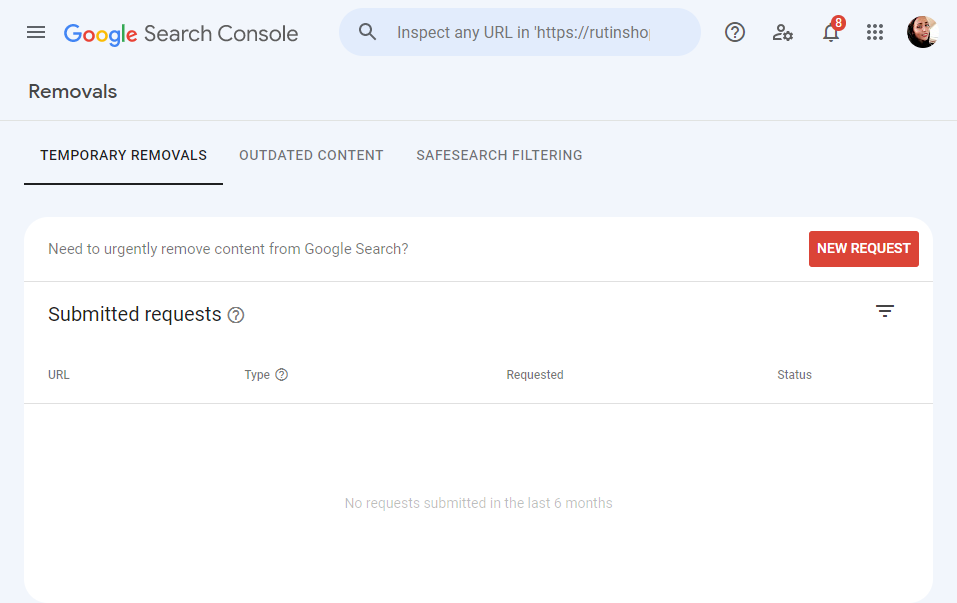
بعد از کلیک بر روی Removals با تصویر بالا مواجه خواهید شد، برای اینکه بتوانید یک لینک را برای حذف از نتایج معرفی کنید باید بر روی دکمه قرمز رنگ New Request کلیک کنید تا بتوانید لینک خود را به گوگل معرفی کنید تا این ابزار لینک را مورد بررسی قرار دهد.
بعد از ثبت کردن هر لینک می توانید در همین صفحه لینک های ثبت شده را مشاهده کنید و ببینید که این لینک ها در چه وضعیتی قرار گرفته اند، توجه داشته باشید که به محض ثبت لینک ها آنها از نتایج حذف نخواهند شد بلکه بعد از بررسی های لازمه توسط سیستم سرچ کنسول این لینک به مرور زمان از نتایج خارج خواهد شد.
توجه: حتما سایت خود را در گوگل سرچ کنید تا بدانید چه لینک هایی از سایت در گوگل ایندکس شده اند، برخی از سایت ها با استفاده از افزونه های ویروسی ممکن است یک سری صفحه بی مورد را در گوگل ایندکس کنند و شما از طریق آن لینک ها صفحه های 404 بیشتری داشته باشید که این باعث کاهش رتبه شما خواهد شد.
بخش Core Web Vitals در سرچ کنسول
یکی از فاکتور های مهم سئو سایت سرعت است، سرعت سایت در سئو بسیار مهم است و اگر به افزایش آن توجه نکنید نمی توانید به خوبی در گوگل رتبه بگیرید و یا حتی ممکن است رتبه خود را هم از دست بدهید، عوامل زیادی به سرعت سایت مربوط هستند که شما باید با رعایت کردن آنها سرعت را افزایش دهید، یکی از اصلی ترین عواملی که در وردپرس به سرعت سایت مربوط هستند قالب ها و افزونه ها است، اگر قالب بهینه نداشته باشید و یا افزونه های سنگین را در سایت خود نصب کنید حتما سرعت سایت کاهش میابد و این فاکتور را به خوبی در سایت عملی نکرده اید. بخش Core Web Vitals در Google Search Console برای بررسی سرعت سایت است.
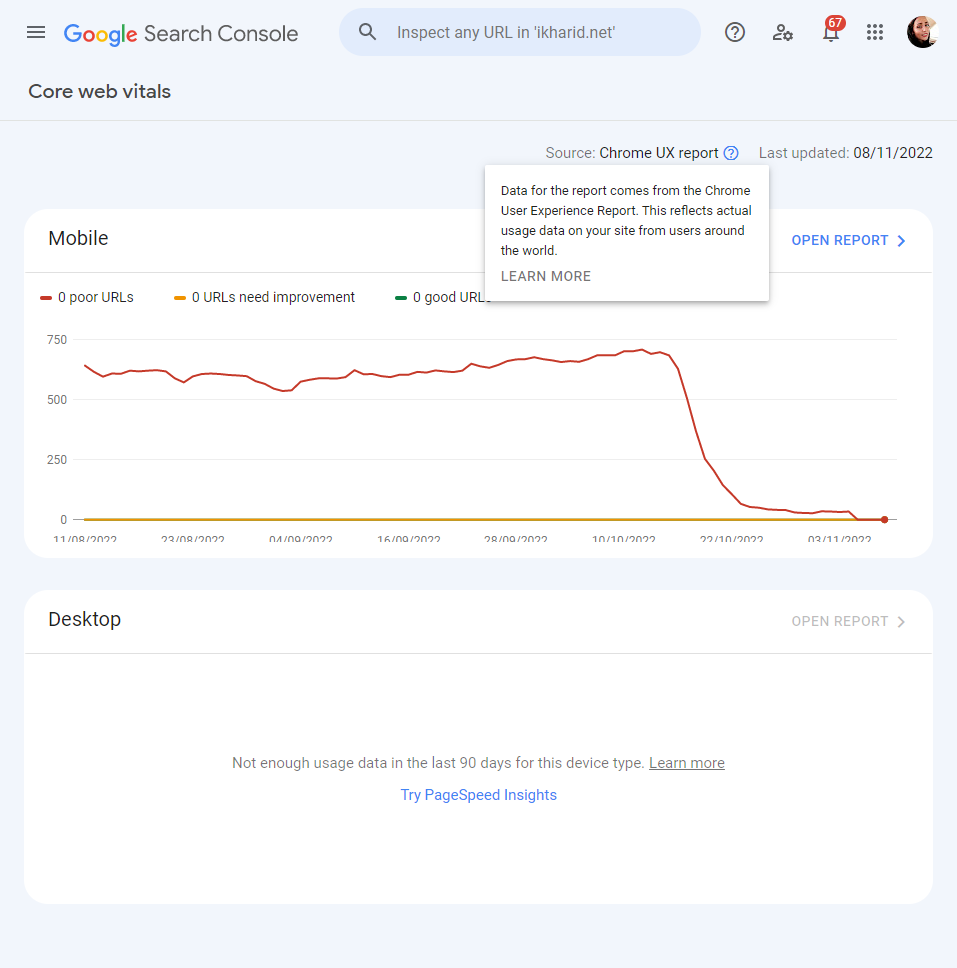
بخش Core Web Vitals مستقیما مربوط به سرعت سایت است و شما میتوانید از طریق این بخش سرعت سایت خود را بررسی کرده و از طریق یک نمودار وضعیت آنرا در دسترس داشته باشید، مانیتورینگ این بخش هر روز سایت شما را مورد بررسی قرار میدهد و اگر در یک زمان های مشخص سرعت سایت شما کمتر شود سریعا به شما اطلاع خواهد داد.
این بخش هم سرعت سایت را از طریق موبایل ها چک می کند و هم از طریق دسکتاپ که اگر در این پلتفرم ها سایت مشکل داشته باشد سرعت شما متوجه شوید، برای تست سرعت هم باید بر روی Try PageSpeed Insights کلیک کنید تا گوگل به تست سرعت سایت شما بپردازد.
بخش Mobile Usability در سرچ کنسول
در این قسمت از آموزش سرچ کنسول به یکی از قسمت های مهم در سرچ کنسول که نقش مهمی در سئو سایت دارد می پردازیم. چند سالی است که گوگل تمرکز زیادی بر روی نسخه موبایل سایت ها دارد، اگر نسخه موبایل هر سایتی بهینه شده باشد و به صورت حرفه ای اجرا شده باشد یکی از بهترین فاکتور های سئو را رعایت کرده، اگر شما هم به این نکته توجه کنید و بتوانید نسخه موبایل سایت خود را به صورت حرفه ای و بهینه شده اجرا کنید حتما رتبه بهتری در گوگل خواهید داشت.
بخش Mobile Usability هم در گوگل کنسول مربوط به نسخه موبایل سایت شما است و می توانید از طریق این بخش مشکلات مربوط به نسخه موبایل سایت را مشاهده کنید، توجه داشته باشید که هر روز این بخش را مورد بررسی قرار دهید تا بتوانید نسخه موبایل سایت را به صورت بهینه نگه دارید و از این بخش مشکلی نداشته باشید و رتبه بیشتری در گوگل کسب کنید. راه های رفع خطاهای این بخش را در حل مشکل ریسپانسیو وردپرس ببینید.
در مقاله سئو چیست می توانید مهمترین مواردی که برای داشتن یک سایت بهینه نیاز دارید را مطالعه کنید.
بخش Breadcrumbs در سرچ کنسول
این بخش مربوط به مسیر راهنما یا بردکرامپ است، اگر مشاهده کرده باشید در یک سری سایت وقتی به صفحات مختلف سر می زنید یک مسیر راهنما در اختیار شما قرار دارد که بدانید دقیقا در کدام مسیر سایت قراره گرفته اید و از چه مسیر هایی عبور کردید.
یکی از نمونه هایی که مربوط به مسیر راهنما است را در تصویر بالا مشاهده می کنید، این مسیر دقیقا به کاربران نمایش می دهد که در چه صفحه سایت قرار دارند، این بخش گوگل کنسول هم مربوط به مسیر راهنما است و به شما گزارش مربوط به این بخش را می دهد که می توانید یک گزارش دقیق از این مورد داشته باشید، سعی داشته باشید که این بخش را حتما مورد توجه قرار دهید تا بتوانید تاثیر مسیر راهنما در سایت را داشته باشید.
بخش Review snippets در سرچ کنسول
اول از همه باید مختصری از ریچ اسنیپ به شما توضیح دهیم، در واقع ریچ اسنیپ از یک سری کد هایی تشکیل شدند که برای توضیح راحت تر اطلاعات و نوع محتوا است، در واقع ریچ اسنیپ کمک می کند که خزنده های گوگل راحت تر بتوانند محتوا را درک کنند شما با ریچ اسنیپ برای محتوا های خود یک نشانه گذاری تعیین می کنید.
حالا با وجود ریچ اسنیپ و بالا رفتن اهمیت آن گوگل در سرچ کنسول یک بخش با نام Review snippet اضافه کرده است که می توانید از این طریق یک سری اطلاعات مربوط به اسنیپ های سایت خود داشته باشید.
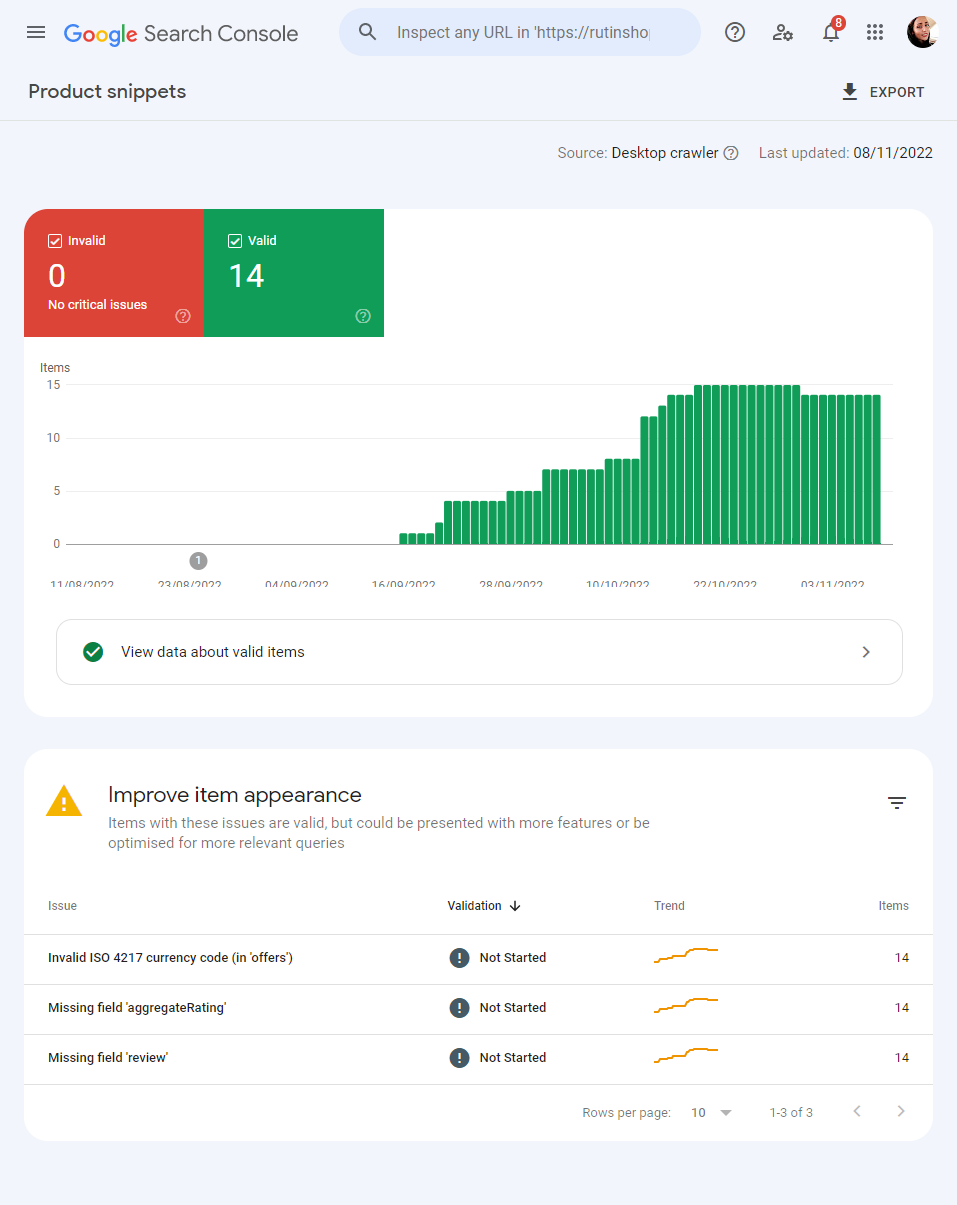
برای مثال برای مشاهده مشکلات اسنیپ ها بخش اول با رنگ قرمز رنگ را فعال کنید تا مانند بخش های قبلی به صورت نموداری مشکلات اسنیپ ها به شما نمایش داده شود و از این طریق مشکلات را بررسی کرده تا در نهایت آن ها را رفع کنید. اسنیپ را جدی بگیرید و مشکلاتی که در این بخش به شما نمایش داده می شوند را حتما رفع کنید.
بخش Sitelinks searchbox در سرچ کنسول
این بخش گوگل کنسول به شما یک سری اطلاعات مربوط به نمایش نتایج سایت در گوگل را خواهد داد و اگر در این بخش شما مشکلاتی را داشته باشید می توانید سریعا از آنها مطلع شوید. اگر با searchbox آشنا نیستید. searchbox یک باکس جستجو در نمایش نتایج گوگل زیر عنوان سایت شما قرار می دهد و به کاربر اجازه سرچ در سایت مورد نظر در صفحه نتایج گوگل را می دهد.
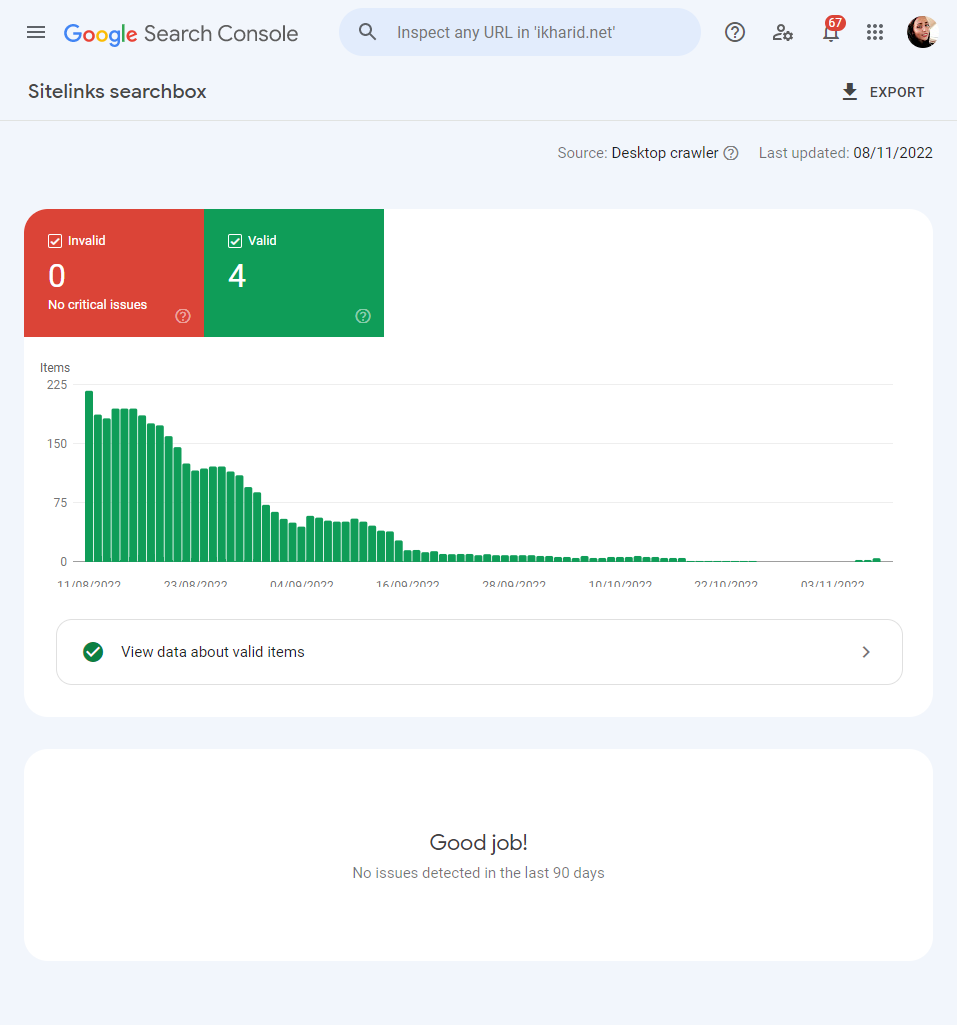
همانطور که می بینید در تصویر بالا یک نمودار از گزارش اسکیما به ما داده است و اگر مشکلاتی در این بخش داشته باشیم به ما نمایش خواهد داد، اکثر این نمودار ها در سرچ کنسول شبیه به هم هستند، تحلیل و استفاده از آنها هم کار سختی نیست پس نیاز نیست که شما به تمام نمودار ها به صورت حرفه ای تسلط داشته باشید.
بخش Manual actions در سرچ کنسول
جریمه شدن سایت و حذف شدن سایت به صورت مداوم از نتایج جستجو برای هیچ وبمستری قابل تحمل نیست و یکی از تلخ ترین اتفاقاتی است که برای سایت ها خواهد افتاد حذف سایت از نتایج گوگل است، اما یکی از سوال هایی که همیشه افراد می پرسند این است که چگونه می توان پنالتی بودن سایت را بررسی کرد، یکی از روش های بررسی کردن پنالتی شدن سایت این بخش در سرچ کنسول است.
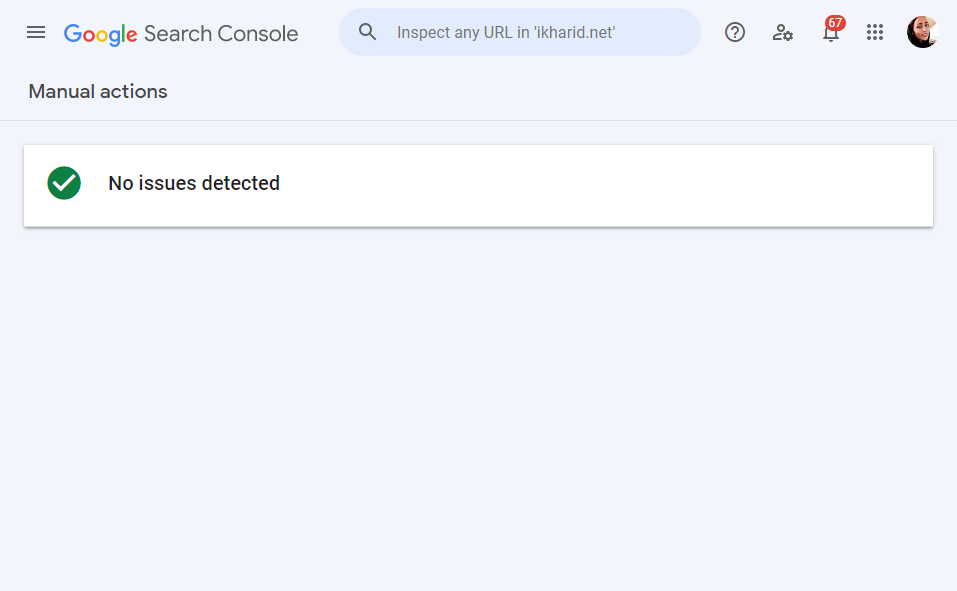
اگر شما توسط این بخش یک پیامی دریافت کنید و یا از طریق گوگل سرچ کنسول با این عنوان برای شما پیامی ارسال شود به این معنی است که سایت در حال جریمه شدن است و یا سایت شما جریمه شده، یکی از اصلی ترین دلایلی جریمه شدن سایت این است که شما رفتار هایی مانند ربات ها در سایت داشته اید و به همین دلیل گوگل به شما شک کرده و شما را به عنوان یک ربات تشخیص داده است، همانطور که میبینید در تصویر بالا هیچ پیامی دریافت نشده است و به این معنی است که سایت به صورت اصولی پیش رفته و مانند یک اسپمر نبوده که گوگل آنرا جریمه کند.
توجه: پنالتی شدن سایت تمام سایت شما را می تواند به نابودی بکشد و رفع شدن آن بسیار برای شما دردسر خواهد داشت و اگر سایت شما پنالتی شود ممکن است دیگر فروش و کاربران سایت خود را از دست دهید، سعی داشته باشید که به صورت اصولی بر روی سایت خود کار کنید و مانند یک اسپمر نباشید تا گوگل به شما اعتماد کند و سایت شما را مورد جریمه قرار ندهند.
بخش Security issues در سرچ کنسول
امنیت سایت از اهمیت بالایی برخوردار است و اگر نتوانید به خوبی این بخش را تامین کنید در آینده به مشکلات زیادی برخورد خواهید کرد، برای تامین امنیت سایت روش های زیادی وجود دارد و شما اگر از وردپرس استفاده کنید می توانید با استفاده از چند افزونه و رعایت چند نکته امنیتی امنیت سایت خود را تا چند برابر افزایش دهید و از آن بیشتر محافظت کنید.
حالا گوگل هم امنیت سایت ها را فراموش نکرده است و برای این بخش هم اهمیت بسیار زیادی دارد به همین دلیل یک بخش امنیتی با نام Security issues به وجود آورده است که می تواند گزارش های بسیار دقیقی را به شما ارائه دهد.
همانطور که در تصویر بالا میبینید ما به بخش Security issues مراجعه کردیم، در این بخش می توانید یک نمودار را در اختیار داشته باشید که به صورت دقیق گزارش امنیت سایت خود را داشته باشید و بتوانید از این طریق وضعیت امنیتی سایت خود را به صورت دقیق تر مورد بررسی قرار دهید و اگر مشکلاتی در این زمینه باشد سریعا آنها را با استفاده از راهنمای سرچ کنسول رفع کنید.
بخش Links در سرچ کنسول
در آخرین بخش از آموزش سرچ کنسول به سراغ Link می پردازیم. یکی از مهم ترین اطلاعاتی که ممکن است حتما به آن نیاز داشته باشید دسترسی به لینک های سایت است، در این بخش سرچ کنسول تمامی لینک های داخلی، لینک های خارجی و بک لینک ها را به صورت منظم و لیستی در دسترس خواهید داشت. در ضمن این بخش بسیار حرفه ای است و شما ضمن اینکه یک لینک جدید برای سایت خود دریافت کنید در سریع ترین زمان آن را مشاهده کنید.
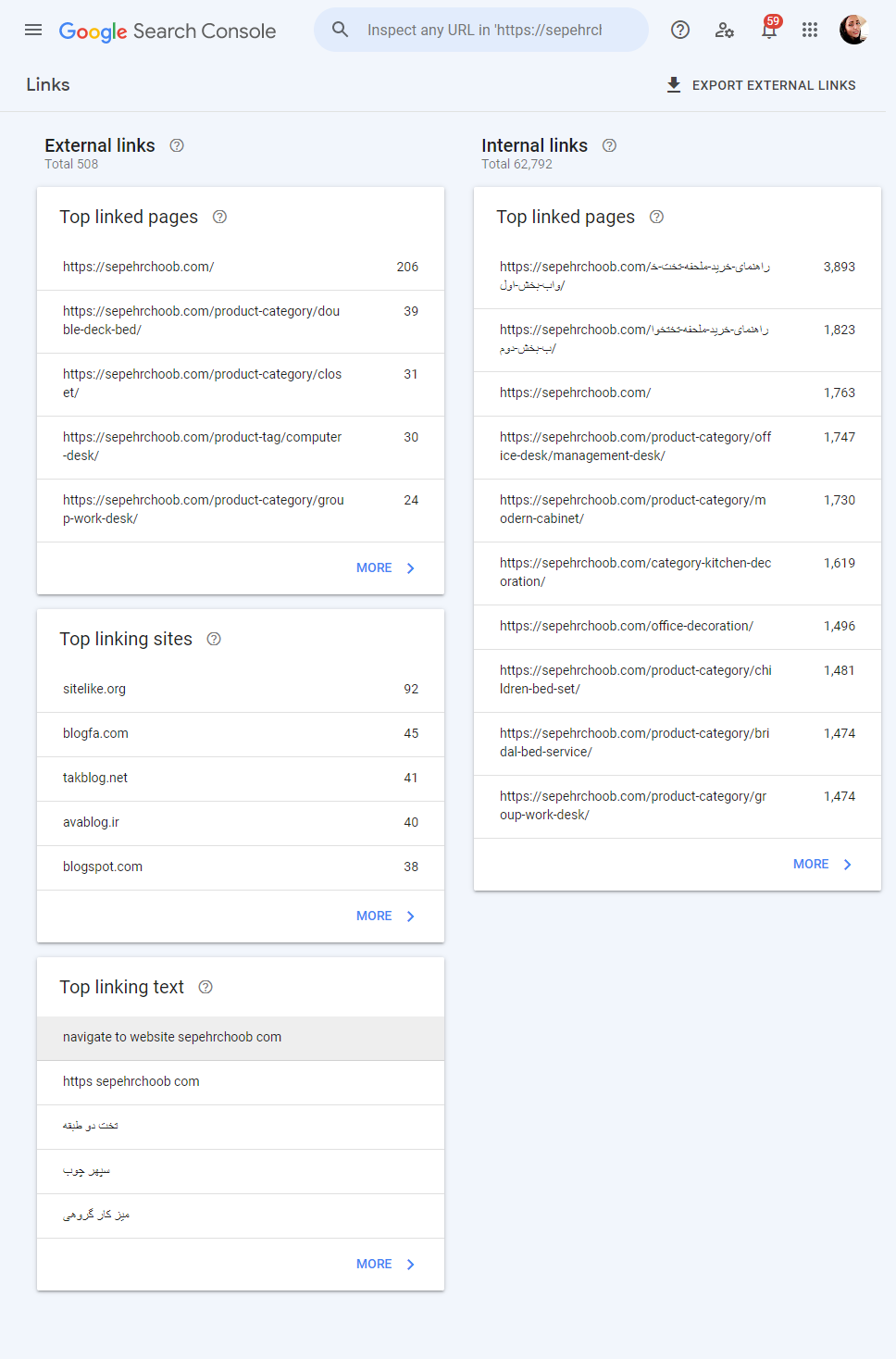
در این مقاله سعی کردیم که تمام بخش های سرچ کنسول را آموزش دهیم تا بتوانید با استفاده از این ابزار قدرتمند سایت خود را مورد تحلیل و بررسی قرار دهید. پیشنهاد ما این است که اگر می خواهید به صورت حرفه ای فعالیت سایت خود را شروع کنید هر چه زودتر کار کردن با Google Search Console را شروع کنید و نحوه تحلیل دیتای سرچ کنسول را یاد بگیرید تا برای سئو سایت وردپرس یا هر نوع سایت دیگر به کار ببرید.
امیدواریم از آموزش سرچ کنسول و معرفی سایت به موتور جستجوی گوگل لذت برده باشید و اطلاعات مورد نیاز مربوط به گوگل سرچ کنسول را کسب کرده باشید. در پایان در صورت داشتن هر گونه ابهام یا سوال در قسمت دیدگاه ها از ما بپرسید.










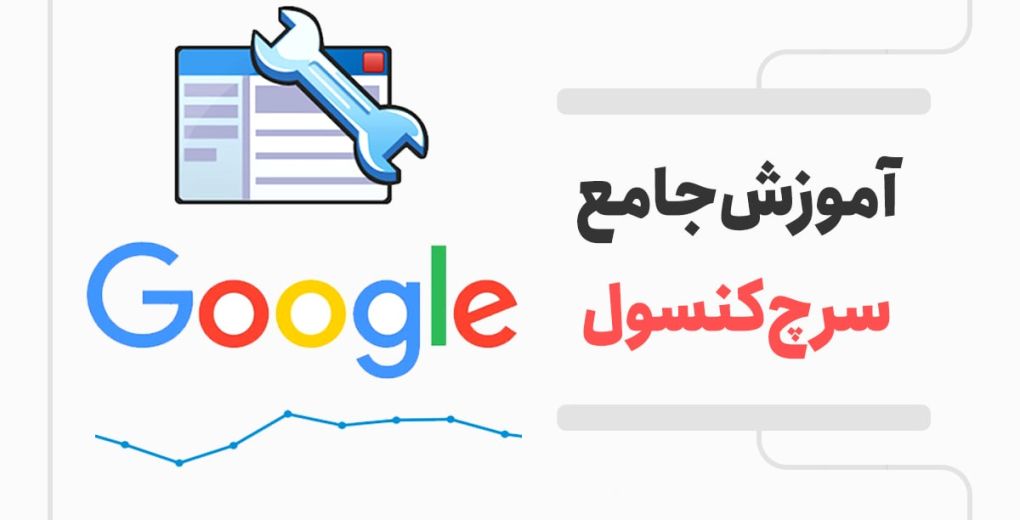
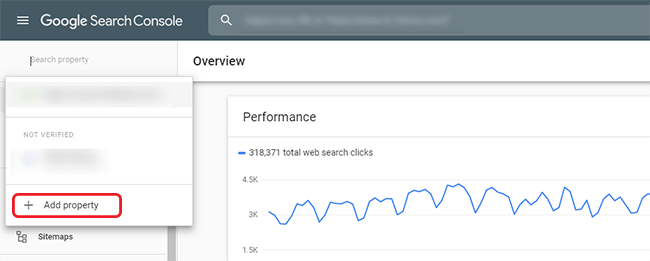
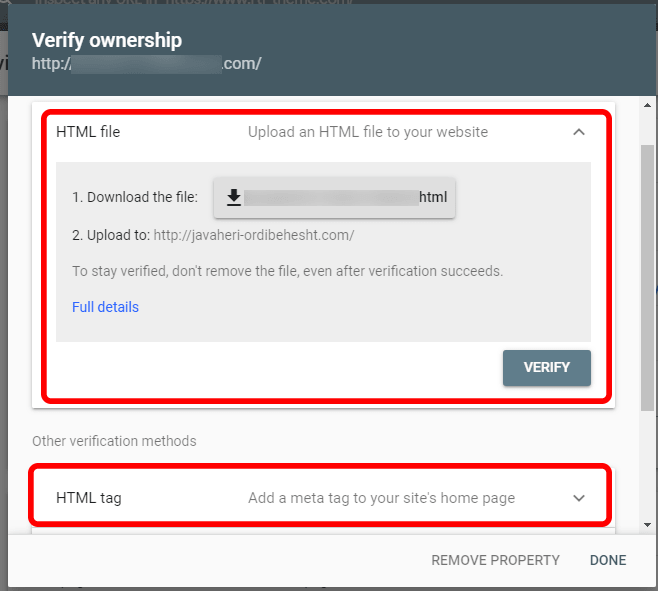
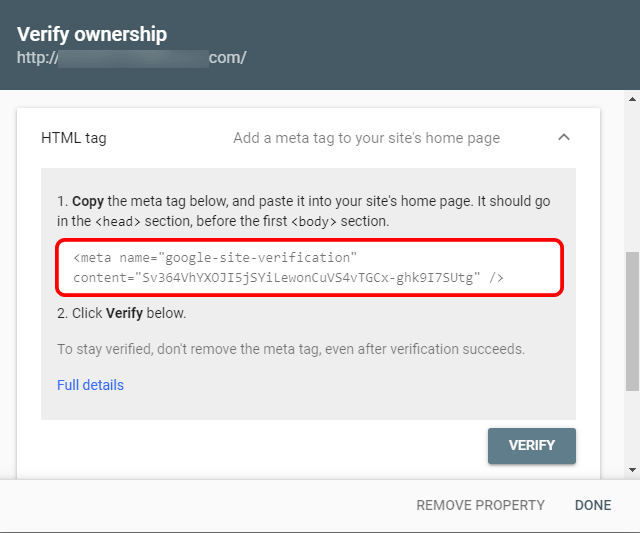
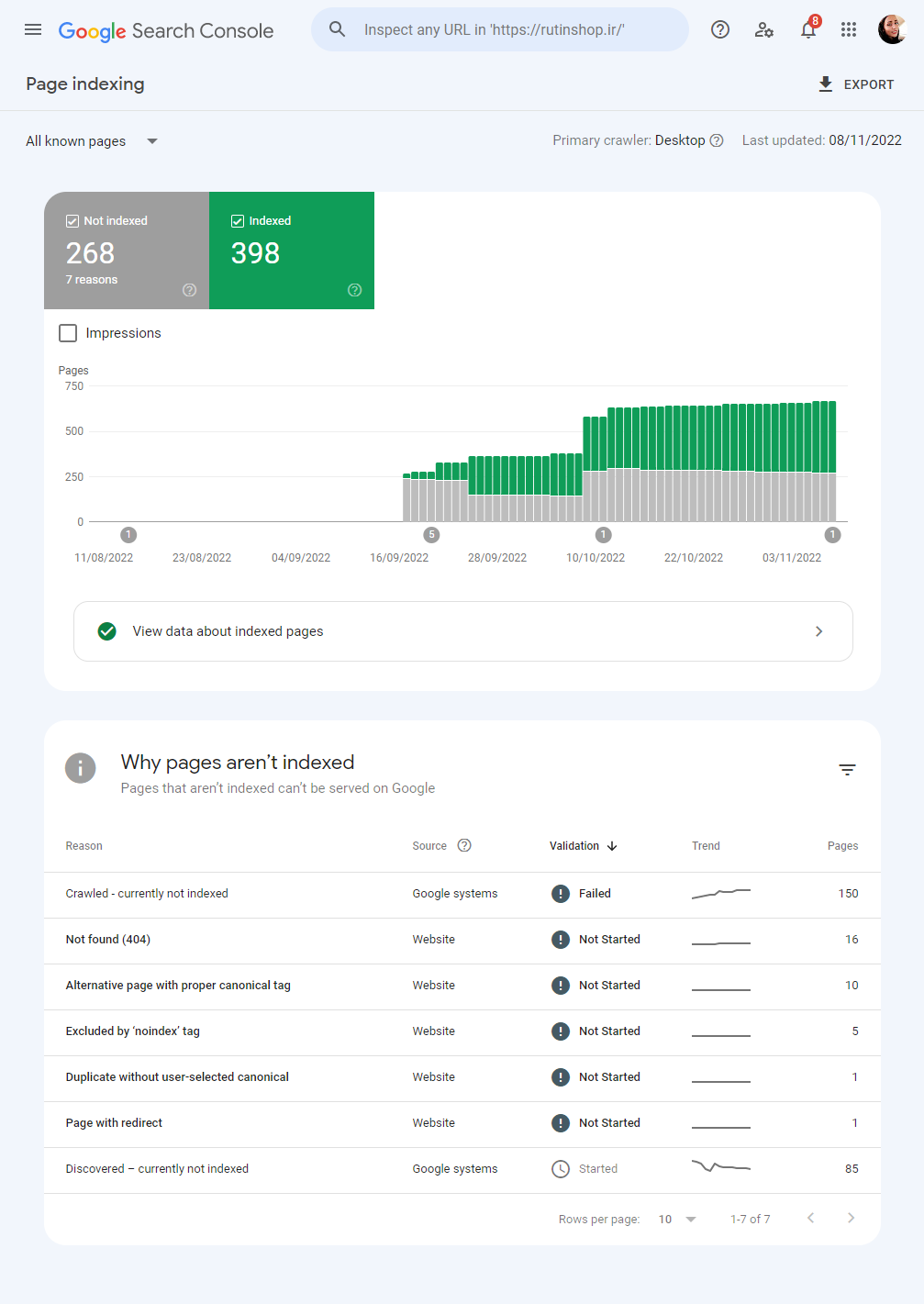

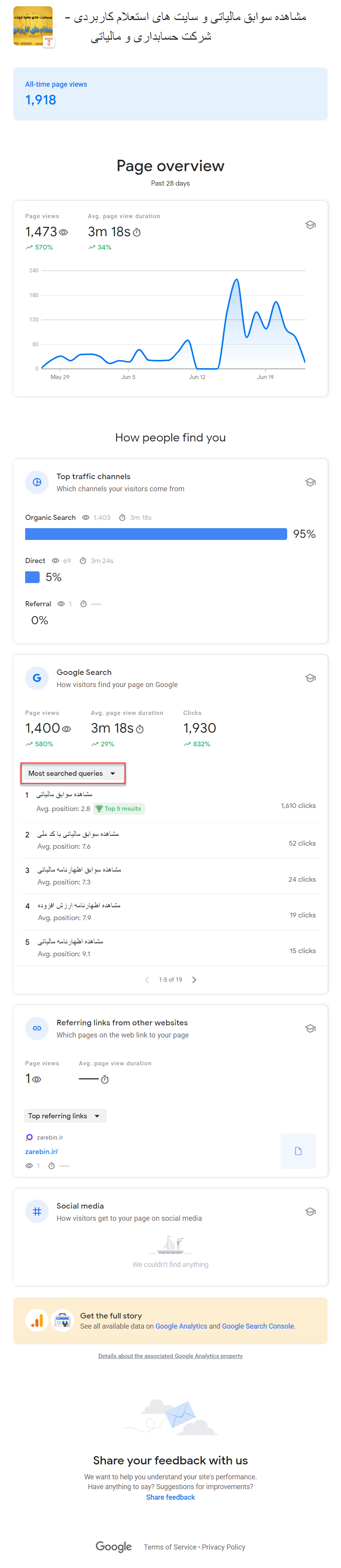
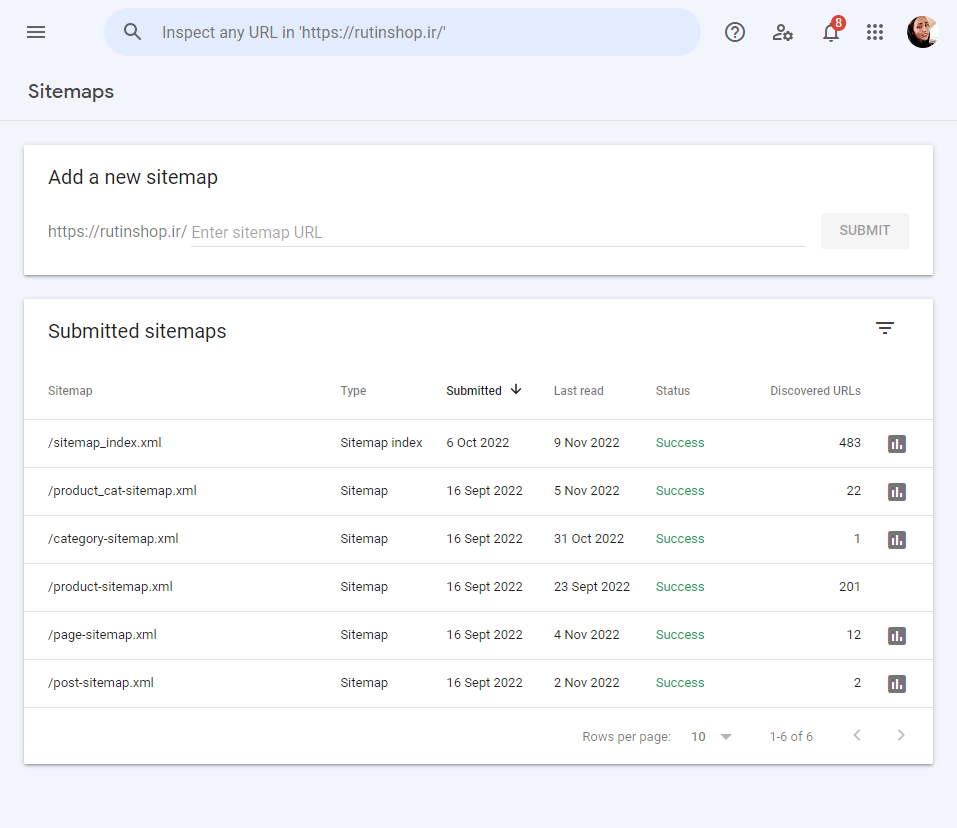
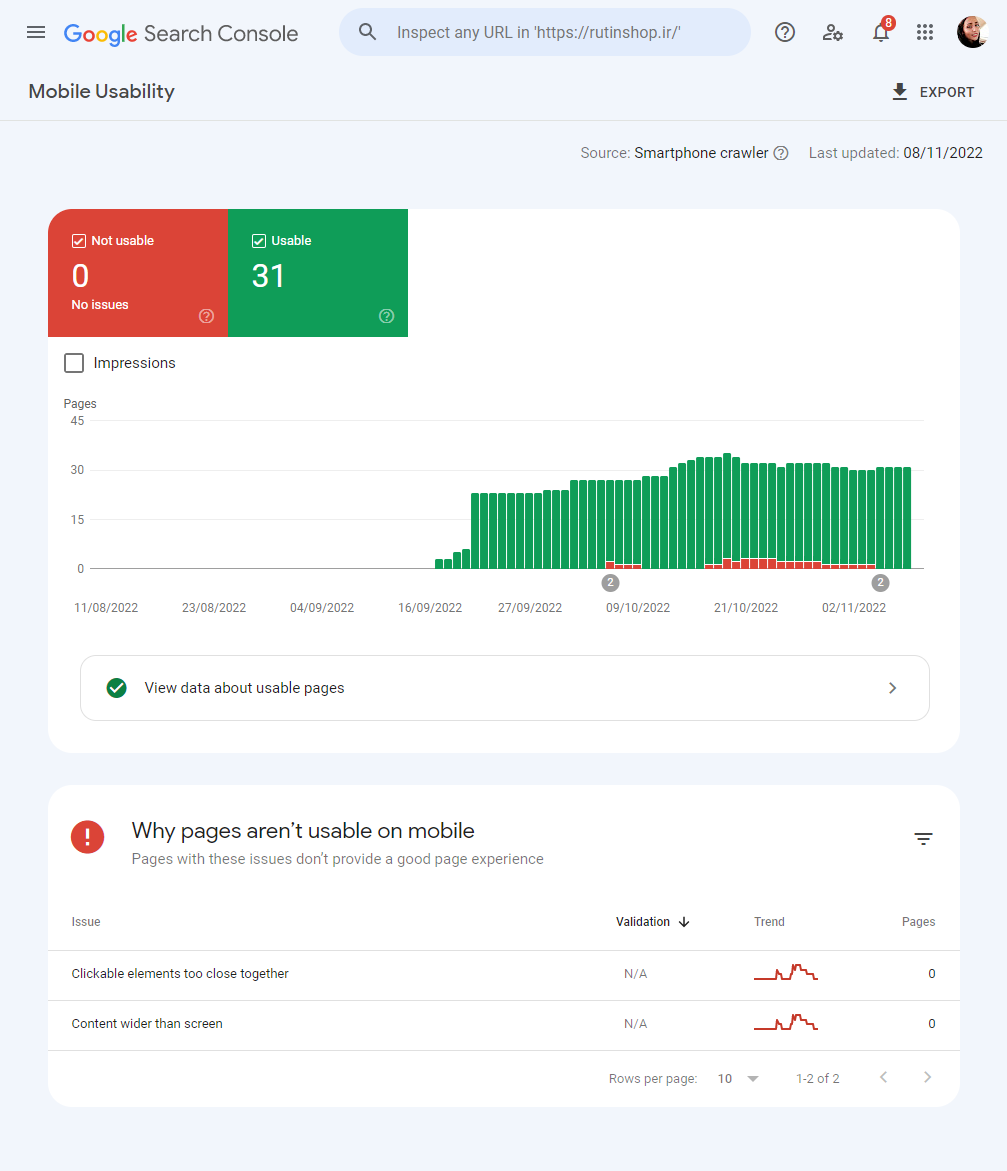
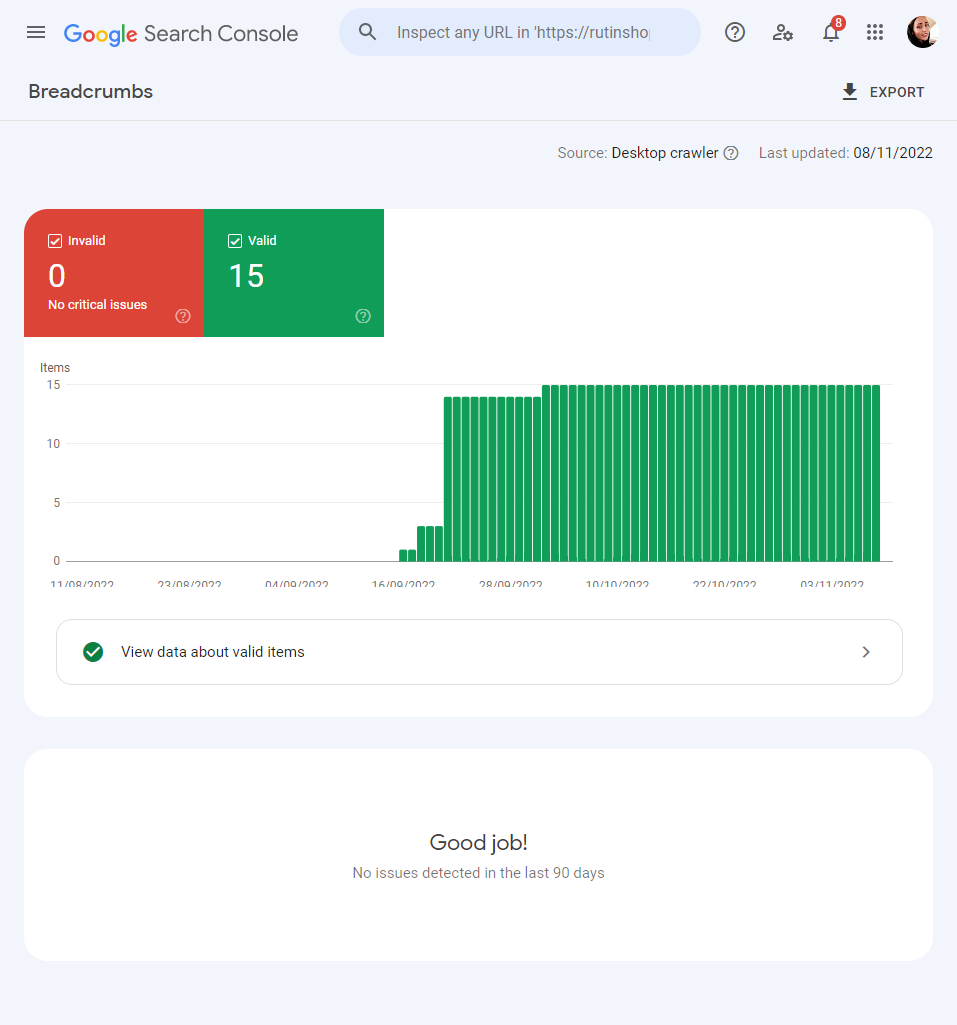
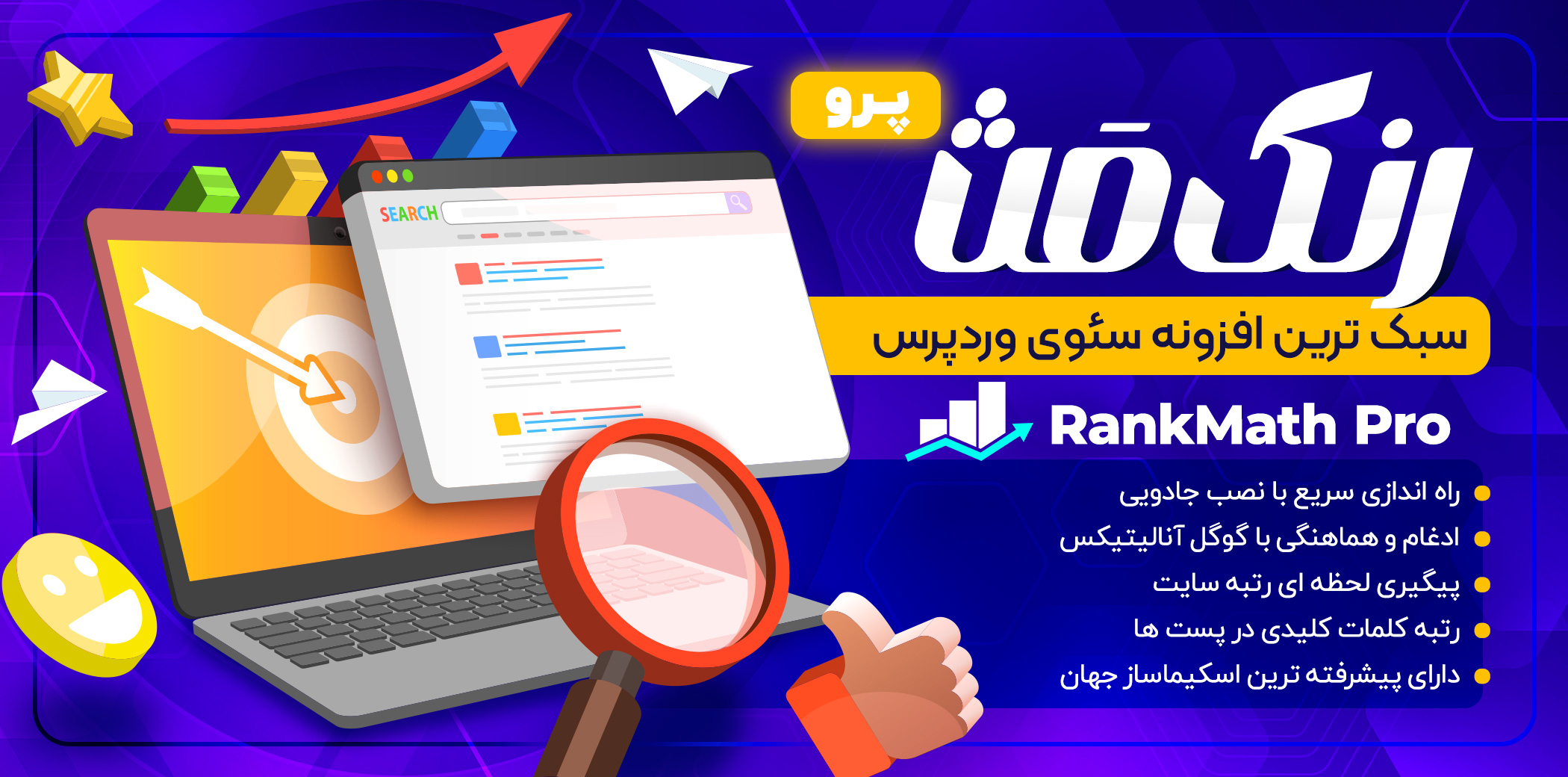





ممنون از مقاله خوبتون اگه سایمون هک بشه توی سرچ کنسول مشخص میشه؟